一般人声处理的顺序及相关插件
使用机架效果进行人声处理的顺序及相关插件

使用VST机架效果进行人声处理的顺序及相关插件一般人声处理的次序:[降噪] →[激励] →均衡→[去齿音] →压限→混响里的代表视情况添加1.降噪对于降噪我的看法是可以不降则不降因为多少会对音质有损失但如果噪音很严重就没办法了推荐使用Audition自带的采样降噪器首先你得录制一段空白的声音文件,也就是你不发声,单单录制你的环境噪音然后点Effects –Noise Reduction –Noise ReductionFFT SIZE 可设为8192SNAPSHOTS IN PROFILE 越大越好我以前一般设成32000然后点Capture Pro Reduction Level 根据你自己的需求改越高噪音消得越多音质损失越大2. 激励一般动圈话筒比较需要激励电容话筒的话一般不需要除非你需要声音带有强烈金属色彩推荐使用的效果器: BBE效果器{臭氧里的也OK}使用时请适量添加3. 均衡如果不是清唱的话均衡是相当重要的推荐荐效果器: Ultrafunk Fx Equalizer 或者Wave Q10怎样均衡每人的习惯都不同我的做法是把100HZ以下的人声切掉以免和伴奏的鼓声撞到有必要的话可以将高频稍作提升原则是可以的不动的就尽量不动100–250Hz:增加正面感250–800Hz:浑浊不清的区域1–6kHz:增加临场感6–8kHz:增加丝丝声和透明度8–12kHz:增加亮度4.消齿音(嘶声削除)如果话筒灵敏度高频响范围大而且你非常喜欢对高频做提升那消齿音是很必要的否则你所发出的Z C S会很伤风景推荐效果器: DeEsser如果是用Nuendo/ Cubase的话自带效果里的Dynamics就有一般情况只要选择male/female即可如果是Audition需要另外装插件Wave 3.0以上版本就有DeEsser效果器5. 压限压限之所以要放在均衡后面是为了防止过载推荐效果器: Wave C4 或者Ultrafunk Fx / Wave Compresser用W A VE的话选择预置的pop vocal / vocal即可用Compresser的话可选择预置的V ocal/ Vocal Soft6. 混响推荐效果器:TC Native Reverb 或者Ultrafunk Fx Reverb参数设置好后我觉得效果上没多大差别什么是Antares的tube电子管模拟器?这个效果器我一般不用它是用来模拟以前电子管话筒的效果器因为有些人嫌现在的录音技术太好把人声录得太”干净”或者说太”数码化”感觉冷冰冰的它是用来给人声制造一点失真让人声听上去觉得温暖如果要用的话可以放在压限前面其实我觉得这个放哪里问题都不太大但是混响都应该放在最后而且同一首歌里混响的参数除了MIX不同(用来调节声音远近),其它都应该相同. 除非你真的想要空间错乱的感觉7. 母带处理别以为录完歌Mixdown以后就没事了还有1个步骤:母带处理母带处理包括很多部分总体的激励,均衡,混响,音量提升等推荐的插件:IZotope.Ozone(臭氧)一般情况选择预置的CD MASTER就可以了怎么调整还是得自己去听,不写了IZotope.Ozone相当于T-RACKS。
人声剪辑操作流程
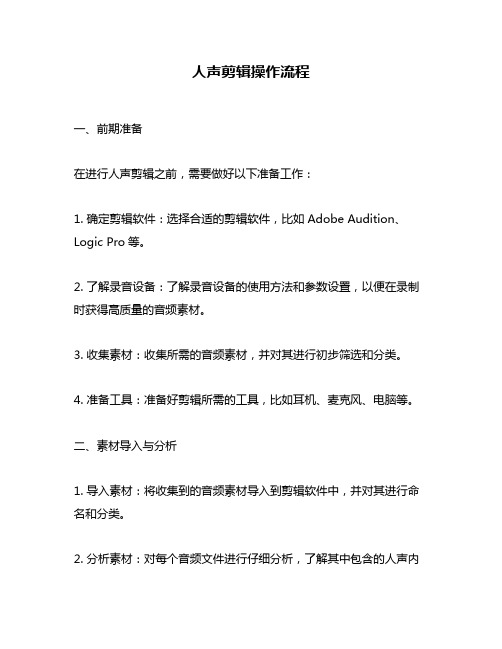
人声剪辑操作流程一、前期准备在进行人声剪辑之前,需要做好以下准备工作:1. 确定剪辑软件:选择合适的剪辑软件,比如Adobe Audition、Logic Pro等。
2. 了解录音设备:了解录音设备的使用方法和参数设置,以便在录制时获得高质量的音频素材。
3. 收集素材:收集所需的音频素材,并对其进行初步筛选和分类。
4. 准备工具:准备好剪辑所需的工具,比如耳机、麦克风、电脑等。
二、素材导入与分析1. 导入素材:将收集到的音频素材导入到剪辑软件中,并对其进行命名和分类。
2. 分析素材:对每个音频文件进行仔细分析,了解其中包含的人声内容和背景噪音情况。
三、基础剪辑操作1. 前奏处理:根据实际需要对前奏部分进行调整或删减,以便更好地引入主题内容。
2. 修剪片段:根据需要将不必要的片段删除或者截取出需要使用的部分。
3. 调整音量:根据需要调整人声和背景噪音的相对音量,以便更好地突出人声内容。
4. 消除噪音:使用降噪工具或手动清除背景噪音,以提高人声的清晰度和可听性。
5. 调整节奏:根据需要对人声进行加速或减速处理,以便更好地配合画面或音乐节奏。
四、深度剪辑处理1. 去除口吃、重复等问题:对于出现口吃、重复等问题的部分进行修剪或删除。
2. 音频平衡调整:对于不同录制环境下录制的素材进行音频平衡调整,使其在播放时有更好的统一性和连贯性。
3. 人声增强:使用压缩器、均衡器等工具对人声进行增强处理,使其更加清晰明亮。
4. 加入特效:根据需要添加特效,比如回音、变调等,以达到更好的艺术效果。
五、输出与保存1. 输出格式选择:根据实际需要选择输出格式,并进行相应设置。
2. 导出文件:将剪辑后的文件导出到指定位置,并进行重命名和分类整理。
3. 保存备份:将剪辑前和剪辑后的文件分别保存备份,以备不时之需。
AdobeAudition 3.0 人声处理的四个步骤
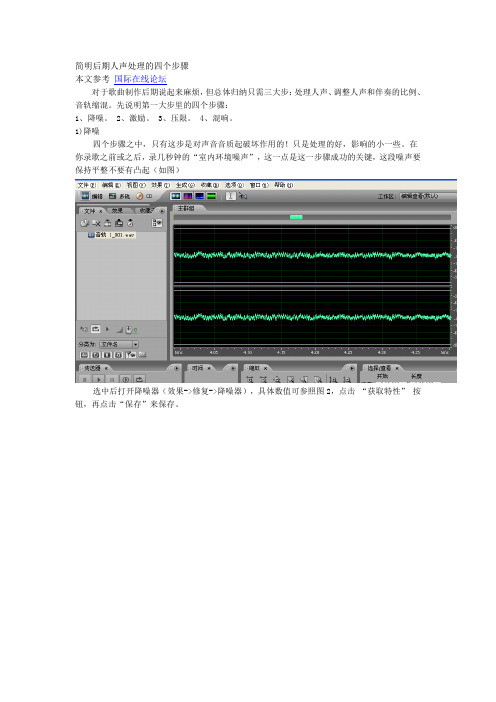
简明后期人声处理的四个步骤
本文参考国际在线论坛
对于歌曲制作后期说起来麻烦,但总体归纳只需三大步:处理人声、调整人声和伴奏的比例、音轨缩混。
先说明第一大步里的四个步骤:
1、降噪。
2、激励。
3、压限。
4、混响。
1)降噪
四个步骤之中,只有这步是对声音音质起破坏作用的!只是处理的好,影响的小一些。
在你录歌之前或之后,录几秒钟的“室内环境噪声”,这一点是这一步骤成功的关键,这段噪声要保持平整不要有凸起(如图)
选中后打开降噪器(效果->修复->降噪器),具体数值可参照图2,点击“获取特性”按钮,再点击“保存”来保存。
干声录制好后,全部选中,打开降噪器,点击“加载”,打开你刚才保存过的文件,单击OK,第一步结束。
2)激励
这步是这四步中最简单的一步,也是必须用插件的一步。
打开BBE ( 效果 -> DirectX插件 -> BBE Sonic Maximizer)
将1、2钮调置“12点”位置(数值为5),3钮调到“3点”位置(数值为4),正确定。
此调法适合大多数需要。
如下图
3)压限
打开“动态处理”(效果–> 振幅和压限 -> 动太处理),预设效果中的Compander 很适合处理人声,可以直接用。
如下图
4)混响
最后一步加混响,用Adobe Audition 3.0的完美混响就可以了,效果 -> 混响–> 完美混响。
使用预设效果中的“Lecture Hall”就可以了. 混响有控制人声远近的作用,一定不要加的过大!“干声”这项就可以控制了,想再小点,就放到100%处。
录音常见插件一般使用方法
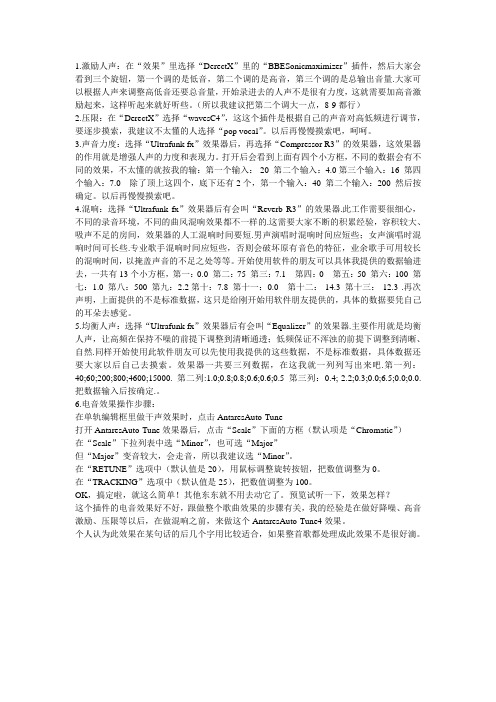
1.激励人声:在“效果”里选择“DerectX”里的“BBESonicmaximizer”插件,然后大家会看到三个旋钮,第一个调的是低音,第二个调的是高音,第三个调的是总输出音量.大家可以根据人声来调整高低音还要总音量,开始录进去的人声不是很有力度,这就需要加高音激励起来,这样听起来就好听些。
(所以我建议把第二个调大一点,8-9都行)2.压限:在“DerectX”选择“wavesC4”,这这个插件是根据自己的声音对高低频进行调节,要逐步摸索,我建议不太懂的人选择“pop vocal”。
以后再慢慢摸索吧,呵呵。
3.声音力度:选择“Ultrafunk fx”效果器后,再选择“Compressor R3”的效果器,这效果器的作用就是增强人声的力度和表现力。
打开后会看到上面有四个小方框,不同的数据会有不同的效果,不太懂的就按我的输:第一个输入:-20 第二个输入:4.0第三个输入:16 第四个输入:7.0 除了顶上这四个,底下还有2个,第一个输入:40 第二个输入:200 然后按确定。
以后再慢慢摸索吧。
4.混响:选择“Ultrafunk fx”效果器后有会叫“Reverb R3”的效果器.此工作需要很细心,不同的录音环境,不同的曲风混响效果都不一样的.这需要大家不断的积累经验,容积较大、吸声不足的房间,效果器的人工混响时间要短.男声演唱时混响时间应短些;女声演唱时混响时间可长些.专业歌手混响时间应短些,否则会破坏原有音色的特征,业余歌手可用较长的混响时间,以掩盖声音的不足之处等等。
开始使用软件的朋友可以具体我提供的数据输进去,一共有13个小方框,第一:0.0 第二:75 第三:7.1 第四:0 第五:50 第六:100 第七:1.0 第八:500 第九:2.2第十:7.8 第十一:0.0 第十二:-14.3 第十三:-12.3 .再次声明,上面提供的不是标准数据,这只是给刚开始用软件朋友提供的,具体的数据要凭自己的耳朵去感觉。
音频后期之常用人声后期处理知识

音频后期之常用人声后期处理知识人声闷:调节EQ,适当衰减低频增益高频。
人声太远想调近:1:调节EQ,适当增益中高频。
2:使用BBE适当激励中高频。
但是此法容易产生大的噪音。
3:使用WAVES的RVOX加大压缩。
(据说此法很好,不过我还米试过)用WAVESL1也可以。
4:可以减小混响,或者降低早期反射声的时间,或者缩小房间尺寸。
调节人声的左右:1:Surrounded(调节环绕声或者声音移动的感觉都可以用)2:直接调声像对人声常用的音频处理一般包括以下几个方面(注意顺序,很重要):1.EQ:也就是均衡,因为话筒的拾音频响曲线差异的以及歌手嗓音特征差异,一般根据录出的人声实际效果作适当处理,比如有的声音太尖,有的听起来很闷,有的鼻音很重,有的唇齿音很重,这些都是由于声音各频段的强弱不均衡造成的听觉差异。
可以通过EQ对各频段的声音信号均衡(增减)处理,能起到改善作用。
2.激励器:也叫谐波发生器,能将声音在某些频段增加一些随机的谐波,合适的激励会给声音带来美化的成分,激励器和EQ的区别是:EQ只是调整某些频段的信号强弱,激励器是在某些频段增加新的声波成分。
不合适的激励对声音有破坏作用,使声音听起来很“脏”。
所以很多人常常不做激励处理。
3.压缩(压限)器:自动调整声音电平的动态范围。
说通俗简单点你明白得更快:就是自动将时间轨上所有的声音信号做以下处理:当声音小的时候,按预调整的参数提升音量,当声音大超过某个界限的时候,开始按预先设置参数的比例压缩减小音量,最后的结果是改变整个声音轨的动态范围(最大音量和最小音量的差值),通常压限器的作用是减小动态范围。
经过压限的声音听起来更饱满、有力,声音小的地方听起来不费劲,声音很大的地方也不震耳。
4.混响器:美化声音,让声音听起来有空间感,声音圆润通透。
除噪常用的方法有以下几种:1.噪声门:设定一个电平的门限值,低于这个门限的信号电平全部过滤掉,高于门限值的信号电平全部通过(这里信号电平指的是信号和噪音电平总和的电平),这种方法能很有效地除去演唱间歇的背景底噪,并且对原始声音无破坏作用),缺点是当人声出来的时候噪声门打开,噪音信号也跟着进来了,不能去掉整个素材的底噪。
人声干音的一般处理步1

干音的一般处理步骤首先保证干音的质量,包括音准、唱腔、气息和感情把握,当然也要保证干音电平值不过小或者过载,尽量不要喷麦和有口水音(虽然通过后期还是能消除的),然后实施以下步骤:一、降噪。
值得注意的是,录制干音的时候尽量减少环境噪音,别以为可以降噪,就不在乎环境噪音的存在。
环境噪音过大,降噪后干音的失真也就越厉害,为了声音的纯正,还是注意下吧!还有,当环境噪音不大的情况下,降噪级别一般在5%-25%,如果你认为你的干音相当干净了(一般不太可能),那也适当降点吧~~不会把你声音弄得多失真的。
当然,也可以采取多次降噪的手段(注意我文字的措辞顺序),比如采样后第一次降5%,在第一次降完的干音上再采样,第二次降10%,在第二次采样的干音上再采样,第三次降噪10%..............如此循环,降噪的过程实际就是切高频噪音的过程,所以,在降噪和声音失真度上要权衡把握,不要一味追求干音的绝对纯净,有朋友为了追求纯净的干音,降噪级别定位80%甚至100%,那么恭喜你,你得到了世上最与众不同的声音。
其实,你会发现,在有合着伴奏听的情况下,少许的噪音是听不出来的。
呵呵~ 我想这不是秘密了吧!!二、激励。
要用到COOL EDIT2.1里的BBE插件。
大家可以根据自己的音色来调整,可以在预览里听到。
BBE一共有三个旋钮,左边是调节对低频的增益,中间是调节对中高频的增益,右边是调节对总输出的降低。
因为左和中的旋钮,全部都是增益,也就是只有提升,所以在右边的总输出必须做适量的降低,否则很容易造成音频信号溢出。
我一般左边的都调在0.5,中间的在1-2左右(这两个地方的调节不宜过大),最右边的在-2到-4之间。
这个步骤其实变得可有可无了,如果你觉得音色不够亮很闷的话,在EQ里也可以进行调节的。
但是,看在它所吹嘘的所谓能产生让人悦耳的谐波的份上,那就加它一点点吧!反正我是放弃这一步了。
三、压限。
这道工序的作用就在于,它可以让你的声音变的有磁性,有力量,且变得暖一些,让人听着舒服一些。
初学混音?这里有份人声处理顺序及插件参考!
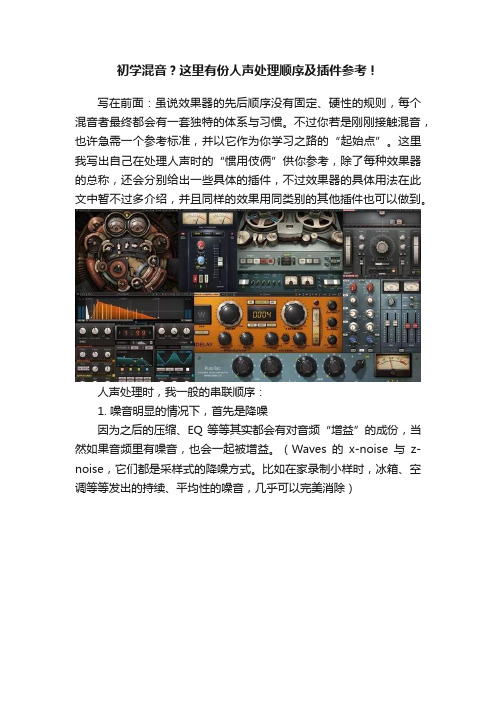
初学混音?这里有份人声处理顺序及插件参考!写在前面:虽说效果器的先后顺序没有固定、硬性的规则,每个混音者最终都会有一套独特的体系与习惯。
不过你若是刚刚接触混音,也许急需一个参考标准,并以它作为你学习之路的“起始点”。
这里我写出自己在处理人声时的“惯用伎俩”供你参考,除了每种效果器的总称,还会分别给出一些具体的插件,不过效果器的具体用法在此文中暂不过多介绍,并且同样的效果用同类别的其他插件也可以做到。
人声处理时,我一般的串联顺序:1. 噪音明显的情况下,首先是降噪因为之后的压缩、EQ等等其实都会有对音频“增益”的成份,当然如果音频里有噪音,也会一起被增益。
(Waves的x-noise与z-noise,它们都是采样式的降噪方式。
比如在家录制小样时,冰箱、空调等等发出的持续、平均性的噪音,几乎可以完美消除)2. 需要控制音量(主要是音频的Peak(峰值))的情况下,第二位是limiter(限制)在我们使用的DAW(Digital Audio Workstation数字音频工作站),也就是比如Cubase、Logic、Protools、Reaper等等音频处理软件中,如果音频的响度达到0db就会出现音频失真的情况(称之为“Clipping”),它是需要我们无条件避免的,因为这种“失真”的听感很不愉悦,当音频出现失真时,其实也代表了这个音频被“削波”,存在一定程度的信号损失。
不过这里使用Limiter不是为了修复失真,而是防止失真。
如果你的原版录音的响度已经可以达到-3db甚至-1db,那么使用限制把它的响度控制在-12db到-6db之间就显得很有必要,因为你之后对人声的处理都会对它产生音量上的增益,为了防止之后失真的发生,先给其一个限制。
限制器上有两个主要数值,一个是Threshold(阀值),一个是Outceiling。
前者起到真正的限制作用,后者是用于把限制后的音频的整体响度提高,建议在这一步只运用限制器的限制功能而不要提高音量。
au处理声音标准流程

au处理声音标准流程
AU(Audio Unit)是一种音频处理插件格式,常见于苹果电脑的音频相关应用中。
下面是AU处理声音的标准流程:
1. 初始设置:加载AU插件并初始化其参数和状态。
2. 音频输入:接收音频输入,通常是从外部音频设备或文件。
3. 音频缓冲:将音频数据按固定大小进行缓冲,以供后续处理使用。
4. 音频处理:对音频数据进行各种处理,如均衡、压缩、混响等。
这些处理通常通过AU插件的参数调节来实现。
5. 音频输出:将处理后的音频数据输出到音频设备或文件,供用户听取或保存。
6. 循环处理:根据需要,可以重复进行音频输入、缓冲、处理和输出的循环,以处理更长的音频数据。
7. 结束处理:当处理完所有音频数据后,进行必要的清理工作,包括释放内存、关闭音频设备或文件等。
需要注意的是,由于AU插件的多样性和可定制性,实际的音频处理流程可以根据具体的插件和应用程序进行调整和扩展。
以上是一个通用的流程示例。
KX效果里用于人声处理的几个插件详解

KX效果里用于人声处理的几个插件详解
1、ADC(麦克风输入插件)
拉动麦克风输出调节可以控制麦克风的输出音量大小。
点亮加强20 分贝的灯可以令输出增大20分贝
技巧:喜欢用手拿着麦克风说话的朋友可以将这个加强20 分贝的灯关掉,将麦克风输出调节调到12-16之音,然后口离麦克风大约(3-8)CM,这样出来的声音最为细腻。
比较适合唱通俗唱法。
如果不喜欢用手拿着麦克风唱,又不喜欢靠麦太近,那点亮加强20 分贝的灯。
2、TIMBRE(高低音调节)插件
这插件在人声音处理通道上比较重要,可以调节麦克风声音的音色,左边的是低音调节旋扭,右边的是高音调节旋扭
如果你觉得你的麦克风声音高音或低不足,就可以通过这个来补偿。
3、EP5(5段均衡)
这个相对复杂些,上图上一个对人声音中高音不足,声音偏闷的一个补偿方案。
有关这个的频段设置朋友可以参巧我以前写的《人耳对声音频率各频段声音的感觉》这篇日志。
先写这几点,希望对朋友在调音时有些帮助。
人声EQ调整相关频段知识
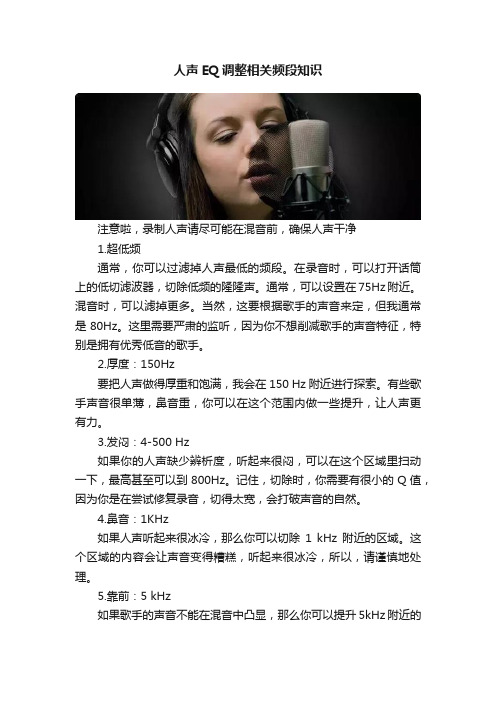
人声EQ调整相关频段知识注意啦,录制人声请尽可能在混音前,确保人声干净1.超低频通常,你可以过滤掉人声最低的频段。
在录音时,可以打开话筒上的低切滤波器,切除低频的隆隆声。
通常,可以设置在75Hz附近。
混音时,可以滤掉更多。
当然,这要根据歌手的声音来定,但我通常是80Hz。
这里需要严肃的监听,因为你不想削减歌手的声音特征,特别是拥有优秀低音的歌手。
2.厚度:150Hz要把人声做得厚重和饱满,我会在150 Hz附近进行探索。
有些歌手声音很单薄,鼻音重,你可以在这个范围内做一些提升,让人声更有力。
3.发闷:4-500 Hz如果你的人声缺少辨析度,听起来很闷,可以在这个区域里扫动一下,最高甚至可以到800Hz。
记住,切除时,你需要有很小的Q值,因为你是在尝试修复录音,切得太宽,会打破声音的自然。
4.鼻音:1KHz如果人声听起来很冰冷,那么你可以切除1 kHz附近的区域。
这个区域的内容会让声音变得糟糕,听起来很冰冷,所以,请谨慎地处理。
5.靠前:5 kHz如果歌手的声音不能在混音中凸显,那么你可以提升5kHz附近的频段。
这样做会让轨道更加靠前,给歌手的声音更多存在感。
6.齿音:7 kHz有些人的齿音会比较多。
“S”的声音会比其他辅音更有能量。
如果歌手的“S”音太多,你可以尝试在7 kHz附近做一些削减。
这样会让“S”不再明显。
如果可能,可以插入一个de-esser或只针对“S”区域的压缩器。
男声的齿音主要在3-7k Hz附近,女声的齿音通常在5-9k Hz附近,所以,你可以多做实验,找找烦人的“S”声。
二、人声EQ调整常用方法技巧1.去除不需要的频率:低切(让录制的声音更加干净)高切(使歌曲整体声音达到平衡)2.调整EQ改变声音的位置和温暖感(音色):通过衰减一些高频可以让声音获得些距离感,这样可以让整首乐曲更加富有层次感。
试着突出中频可以让你的声音更加靠前并且富有温暖感,当然并不要做过多低频段的衰减,这样会使声音变的单薄无力。
Adobe Audition 插件简介

Adobe Audition 插件简介安装完毕后,我们须在Adobe Audition 的单轨模式下先“效果->启用DirectX效果”。
经过启用并刷新后,插件的效果可以在“效果->DirectX”里面找到。
1、BBE Sonic MaximizerBBE对于人声,以及木吉他等原声乐器的动态激励作用效果非常明显。
可以让原声变的颗粒十足,充满质感。
配合混响等修饰用效果器,可以很好的美化声音。
首先,请选择需要加激励效果的段落,然后“效果->DirectX”选择BBE Sonic Maximi zer。
这一窗口就是BBE的控制窗口,比较简单,简要说明一下这三个按钮的功能:LO CONTOUR: 调节低频激励的量,调整低频部分的相位补偿量PROCESS: 调节高频激励的量,调整高频部分的相位补偿量OUTPUT LEVEL: 调节处理后信号的电平。
可以有效的避免当音频经过处理后,因为电平过载所产生的爆音。
具体效果要根据不同的情况进项调节,通常我们只须选择预置的调节值即可。
对于人声,我们应选最后一项。
然后就是“预演”试听一下,满意后就“确定”吧2、TC.Native.BundleTC.Native.Bundle是目前最好的混响效果处理插件了,界面也简单易用。
我们以TC.N ative.Bundle3.0来讲解,来认识一下他的操作。
首先,请选择需要加混响效果的段落,然后“效果->VST”选择Native Reverb Plus。
这一窗口就是TC.Native.Bundle的控制窗口。
我们就从左边开始,来认识一下它的操作定义。
左边中间的是控制声音输入和声音输出的电平大小,一般没有特别需要,就都保留默认的0dB吧。
左下的“MIX”比较重要,进行干湿声的调节。
所谓干声就是没有进入效果器的声音;湿声就是进入效果器后的声音。
这个滑块就是在你右边的效果参数中选定了所有设置后,在这里实施主控制需要处理声音的比例。
音频处理的一些技巧
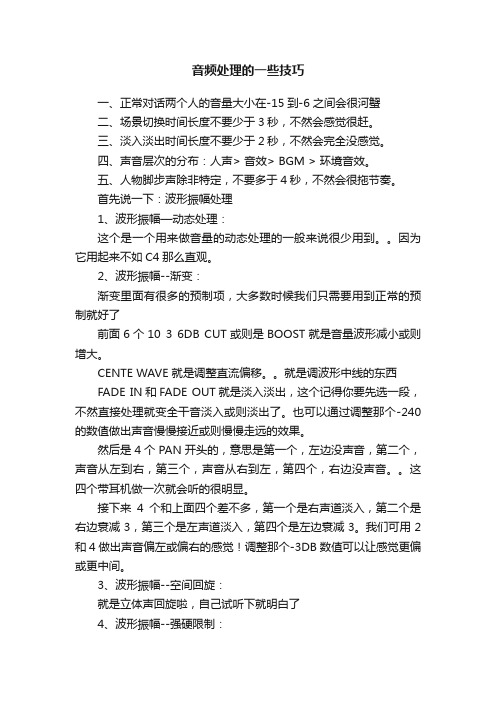
音频处理的一些技巧一、正常对话两个人的音量大小在-15到-6之间会很河蟹二、场景切换时间长度不要少于3秒,不然会感觉很赶。
三、淡入淡出时间长度不要少于2秒,不然会完全没感觉。
四、声音层次的分布:人声> 音效> BGM > 环境音效。
五、人物脚步声除非特定,不要多于4秒,不然会很拖节奏。
首先说一下:波形振幅处理1、波形振幅—动态处理:这个是一个用来做音量的动态处理的一般来说很少用到。
因为它用起来不如C4那么直观。
2、波形振幅--渐变:渐变里面有很多的预制项,大多数时候我们只需要用到正常的预制就好了前面6个10 3 6DB CUT或则是BOOST就是音量波形减小或则增大。
CENTE WAVE 就是调整直流偏移。
就是调波形中线的东西FADE IN和FADE OUT就是淡入淡出,这个记得你要先选一段,不然直接处理就变全干音淡入或则淡出了。
也可以通过调整那个-240的数值做出声音慢慢接近或则慢慢走远的效果。
然后是4个PAN开头的,意思是第一个,左边没声音,第二个,声音从左到右,第三个,声音从右到左,第四个,右边没声音。
这四个带耳机做一次就会听的很明显。
接下来4个和上面四个差不多,第一个是右声道淡入,第二个是右边衰减3,第三个是左声道淡入,第四个是左边衰减3。
我们可用2 和4做出声音偏左或偏右的感觉!调整那个-3DB 数值可以让感觉更偏或更中间。
3、波形振幅--空间回旋:就是立体声回旋啦,自己试听下就明白了4、波形振幅--强硬限制:这是一个限幅器,就是用来限制增幅强度的。
类似音量标准化,不过不同的地方在于这个是增加是加法。
而音量标准化是乘法即按比例放大。
5、波形振幅—声道重混缩:这个就是混缩左右波形的让它重新生成的一个东西,比如说有一些干音左边大右边小,我们就声道重混缩一下,它就一样了。
这个还有一个用处就是做伴奏带,消人声里面的VOCAL CUT 就是了。
6、波形振幅—声相/声场:就是声音位置处理和加强立体声感觉的一个东西,试着做1、2下就明白了,大多数时候用不到。
第7周:Audition效果器插件及人声润色综合技术

v 用效果—WAVES---METAFLANGER 人声的立体声就出来了。
v 效果—WAVES—L2:参数如下,THRESHOID(阀值)向下就 提升音量。OUT CEILING(输出限制)向下就变小音量, ARC一般设为0.3。右边的IDR下面的三个框框分别为24、 TYPE1、NORMAI。人声就明亮了。
v 运行AU,进入多轨模式,导入已做好的纯伴奏音乐,放在 第一轨,注意:放在离播放头5秒处(预留环境噪音)。 第二轨是录音轨。点亮R标志,再次点击主菜单选项---录音控制台,在对话框中进行核实一遍录音设置。
v 降噪的办法有两种:一种是AU自带的降噪器,一种是第三方 插件中的WAVES----X-NOISE
到预置的POP VOCOL,点击确定就行了,再听再压限,直 到自己感觉到满意为止。
v 法3:效果---UITRAFUNK----COMPRESSOR,在对话框中进 行设置:
v 男声:作用阀值项-23.0。 比率:一般人声用2.0-3.0:1 强度参数:一般快歌为10,慢歌为30。 增益0.0:你感觉 到人声很小,可边听边调,,用它来提升音频的音量。一 般不调。起始缓冲:0.1。开 结束缓冲:70。关
v 法2:效果——WAVES----X-NOISE,这种方法和aa3.0自带 的降噪不同,它不需要专门的解码器,一旦进行了降噪处 理,在任何播放设备中播放,都会得到降噪后的清晰声音 。在对话框处进行参数设置。常规数据:Thresh=11, Reduction=33,Attack=40,Release=420,Freq=13006, Gain=2.0,Resolution:High 。
v 法1:AU自带的混响 v 法2:效果----native reverb plus,对话框设置参数: v 1.PREDELAYS,I为5MS,R为8MS。 v 2. DECAY设为2.8。 v 3.MIX(混响器),一般设为20—35之间
教你如何调节人声音色的调试技巧
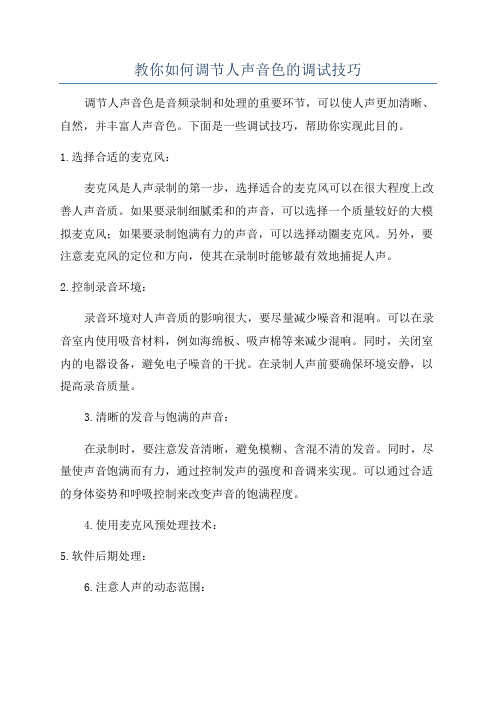
教你如何调节人声音色的调试技巧
调节人声音色是音频录制和处理的重要环节,可以使人声更加清晰、自然,并丰富人声音色。
下面是一些调试技巧,帮助你实现此目的。
1.选择合适的麦克风:
麦克风是人声录制的第一步,选择适合的麦克风可以在很大程度上改善人声音质。
如果要录制细腻柔和的声音,可以选择一个质量较好的大模拟麦克风;如果要录制饱满有力的声音,可以选择动圈麦克风。
另外,要注意麦克风的定位和方向,使其在录制时能够最有效地捕捉人声。
2.控制录音环境:
录音环境对人声音质的影响很大,要尽量减少噪音和混响。
可以在录音室内使用吸音材料,例如海绵板、吸声棉等来减少混响。
同时,关闭室内的电器设备,避免电子噪音的干扰。
在录制人声前要确保环境安静,以提高录音质量。
3.清晰的发音与饱满的声音:
在录制时,要注意发音清晰,避免模糊、含混不清的发音。
同时,尽量使声音饱满而有力,通过控制发声的强度和音调来实现。
可以通过合适的身体姿势和呼吸控制来改变声音的饱满程度。
4.使用麦克风预处理技术:
5.软件后期处理:
6.注意人声的动态范围:
人声具有相对较大的动态范围,包括说话的强弱以及一些音节的峰值。
在调试的过程中,要注意平衡人声的音量,避免过大或过小的音量,使其
在播放时更加平稳。
7.借助VST插件:
在后期处理中,可以使用一些VST插件来丰富人声音色。
例如,可以
使用合唱效果器来增加声音的延伸和厚度;可以使用失真效果器来增加音
色的变化,使其更具个性;同时,还可以使用均衡器和压缩器等来调整音
色的细节。
剪辑师的秘密武器常用插件和工具推荐
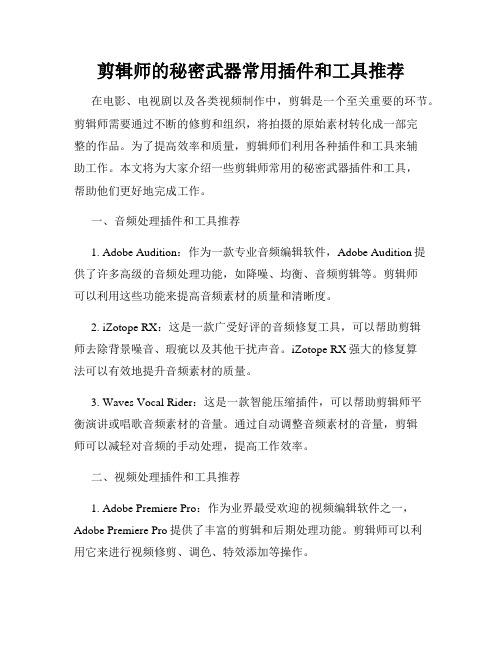
剪辑师的秘密武器常用插件和工具推荐在电影、电视剧以及各类视频制作中,剪辑是一个至关重要的环节。
剪辑师需要通过不断的修剪和组织,将拍摄的原始素材转化成一部完整的作品。
为了提高效率和质量,剪辑师们利用各种插件和工具来辅助工作。
本文将为大家介绍一些剪辑师常用的秘密武器插件和工具,帮助他们更好地完成工作。
一、音频处理插件和工具推荐1. Adobe Audition:作为一款专业音频编辑软件,Adobe Audition提供了许多高级的音频处理功能,如降噪、均衡、音频剪辑等。
剪辑师可以利用这些功能来提高音频素材的质量和清晰度。
2. iZotope RX:这是一款广受好评的音频修复工具,可以帮助剪辑师去除背景噪音、瑕疵以及其他干扰声音。
iZotope RX强大的修复算法可以有效地提升音频素材的质量。
3. Waves Vocal Rider:这是一款智能压缩插件,可以帮助剪辑师平衡演讲或唱歌音频素材的音量。
通过自动调整音频素材的音量,剪辑师可以减轻对音频的手动处理,提高工作效率。
二、视频处理插件和工具推荐1. Adobe Premiere Pro:作为业界最受欢迎的视频编辑软件之一,Adobe Premiere Pro提供了丰富的剪辑和后期处理功能。
剪辑师可以利用它来进行视频修剪、调色、特效添加等操作。
2. Final Cut Pro X:这是苹果公司开发的专业级视频编辑软件,适用于Mac用户。
Final Cut Pro X具备强大的剪辑功能和丰富的特效插件,可以帮助剪辑师实现高效的视频编辑。
3. DaVinci Resolve:这是一款免费的视频编辑软件,拥有强大的调色功能和专业的剪辑工具。
剪辑师可以通过DaVinci Resolve来实现高质量的视频剪辑和色彩校正。
三、动画和效果插件推荐1. Trapcode Suite:这是一套功能强大的特效插件,包括粒子效果、3D立体效果、闪烁效果等。
剪辑师可以利用Trapcode Suite来为视频添加炫酷的特效,提高视频的视觉效果。
教你怎样用Audition消除原声制作伴奏及提取人声
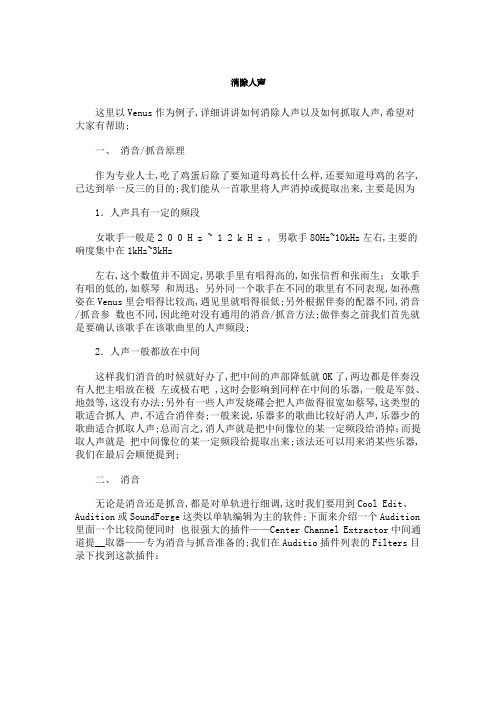
消除人声这里以Venus作为例子,详细讲讲如何消除人声以及如何抓取人声,希望对大家有帮助;一、消音/抓音原理作为专业人士,吃了鸡蛋后除了要知道母鸡长什么样,还要知道母鸡的名字,已达到举一反三的目的;我们能从一首歌里将人声消掉或提取出来,主要是因为1.人声具有一定的频段女歌手一般是2 0 0 H z ~ 1 2 k H z , 男歌手80Hz~10kHz左右,主要的响度集中在1kHz~3kHz左右,这个数值并不固定,男歌手里有唱得高的,如张信哲和张雨生;女歌手有唱的低的,如蔡琴和周迅;另外同一个歌手在不同的歌里有不同表现,如孙燕姿在Venus里会唱得比较高,遇见里就唱得很低;另外根据伴奏的配器不同,消音/抓音参数也不同,因此绝对没有通用的消音/抓音方法;做伴奏之前我们首先就是要确认该歌手在该歌曲里的人声频段;2.人声一般都放在中间这样我们消音的时候就好办了,把中间的声部降低就OK了,两边都是伴奏没有人把主唱放在极左或极右吧 ,这时会影响到同样在中间的乐器,一般是军鼓、地鼓等,这没有办法;另外有一些人声发烧碟会把人声做得很宽如蔡琴,这类型的歌适合抓人声,不适合消伴奏;一般来说,乐器多的歌曲比较好消人声,乐器少的歌曲适合抓取人声;总而言之,消人声就是把中间像位的某一定频段给消掉;而提取人声就是把中间像位的某一定频段给提取出来;该法还可以用来消某些乐器,我们在最后会顺便提到;二、消音无论是消音还是抓音,都是对单轨进行细调,这时我们要用到Cool Edit、Audition或SoundForge这类以单轨编辑为主的软件;下面来介绍一个Audition 里面一个比较简便同时也很强大的插件——Center Channel Extractor中间通道提__取器——专为消音与抓音准备的;我们在Auditio插件列表的Filters目录下找到这款插件:如图,Center Channel Extractor界面:Audition已经为你设置好一些常用的数据了,包括提取人声和抓取人声:但预置的参数并不是通用的,我们来看看各参数的含义:Extract From Audio 是选择所提取/抓取的声像参数,Pan为0%时就是提取/抓取中间通道,100%是极右通道,有时人声并不是在正正中间某些Jazz,这时可以偏左或偏右一点点;Phase Degree是相位,180度为反相,此时你会现抓取人声完全没有效果;Delay是效果器起作用的延迟,可以调到-5ms;Frequency Range是选取要处理的频段,这是处理中最重要的步骤,等一下我们会讲如何来选择频段;Center Channel Level 是选择对该通道进行衰减/提升的多少,默认是衰减模式,如果消人声我们可以调到左边,即降低中间通道的音量,调到右边可以降低伴奏的音量,下面的Volume BoostMode是提升模式,调到左边以增加伴奏音量,右边增加人声音量;以上参数都是粗调,一般来说已经能得到比较满意的效果,如果还要做得更细一些我们可以继续进行下列细调:Crossover,中间通道与非中间通道的交互程度,简单的说就是中间通道的范围大小,调到100%是只处理绝对中间声像的信号,但是现在的人声一般加了混响和Delay之后会稍微宽一点点,所以我们可以调到80%~90%,让我们的中间通道宽一点点;Phase Discrimination,相位分辨,一般来说提取人声时可以调高些,消人声时可以调低些,数值在2~7之间;AmplitudeDiscrimination与AmplitudeBandwidth,这两个数值是Audition用来计算两边通道谱的平均值,然后会把该平均值做一个反相再放到中间通道,用来代替被相近的频率,调得低时Audition更多依赖频率与像位来进行抓取,调得高时更多依赖相位 Phase相位,不是像位来抓取,如果乐器比较少,可以调得高一些,Amplitude Discrimination在1~10之间,Amplitude Bandwidth在1~20之间都可以;Spectral Decay Rate,处理信号的延迟,CPU够强可以调到零,如果暴音可以调高些;FFT Size,采样精度,当然是越高越好,不过越高占用CPU越大,我的AMD 4400+双核最多就实时跑8192,CPU与声卡ASIO性能好的朋友可以试试16384,如果你觉得调得满意了,导出时还可以选择更高; Overlays,简单的来说,越高越圆滑,占用CPU也越多,如果上面的精度够高,差别并不大;Interval Size和Windows Width会根据以上两个参数自动选择,无需细究;三、人声分析了解完参数之后我们进入实际应用阶段,记住要对症下药,没有万金油;拿Venus这首歌来看,我们先要确定其人声的特征,然后才能对症下药,先打开Audition自带的参量频谱器插件-->Filters-->Graphic Equalizer进行分析注意该频谱器的音质并不太理想,只能用来做分析,不建议用来做信号处理;在这首歌里孙燕姿唱得比较高,凭经验可以初步判断出人声在250Hz~13000Hz之间,不过还是要细听进行分析,我们先把Graphic Equalizer里的段数调到30段,然后把右下角的Range调到最大120dB,也就是正负60dB,把其他频段全部降下来,然后单独提升一个频段,以听取该频段有没有人声起码能听到歌词:经过分析,我们发现最低在315Hz时能听到人声的低频,最高在12.5kHz时能听到人声隐隐约约,这个人声的频段范围已经被我们确定下来了;但并不是说在Center Channel Extractor里面输入的就是该频段,一般来说要稍微收敛一点,理由:1. 消人声会不可避免地消除其他乐器的频段,尽量给其他乐器留出空间,别做得太绝,否则很假;2.在一堆乐器里对人声两端的频谱调整可能对人声影响并不大,但对伴奏可能效果比较明显;3.如果是做伴奏,虽然最后还是会留有一点人声,但卡拉OK时加入新人声时原来的人声几乎就被盖掉了,听不出来,甚至还可以当作人声的“叠加”效果,显得人声厚一些;4.如果是提取人声做DJ的Remix,留有一点伴奏就更没有关系了,加入强节拍的鼓点和PAD之后,原来那么一点点伴奏就完全被盖掉了;经过最终调试,决定把所消除的频段定位在320Hz~11600Hz,接下来是Center Channel Level,默认的人声消除预置是-40dB,我调到了-35dB,然后发现Venus的人声还比较干,不是很宽,于是放心把Crossover调到了95%,其他参数用Audition自带的预置就行了;作为专业人士,我们还要做得更绝一点…四、效果器干湿度包络线因为消除人声与抓取人声会无可避免地影响到伴奏,那么我们要尽量消除对伴奏的影响,能不能这样:在有人声的时候才让效果器起作用,而没人声时让效果器Bypass呢那就是 100%原版的伴奏了这有点类似于Gate的原理,但毕竟电脑没这么聪明,我们只好手动进行调整;如下图,我们在多轨状态下打开Audition的效果器干湿度也就是效果量的大小包络线功能该包络线位于最低时,效果量为零,也就是Extractor完全不起作用,最高时效果量最大;我们要手动调整该包络线,让Venus在没有人声时Extractor也不起作用,而有人声时才起作用;可以使用包络线实时录制功能如图,将Read模式改成Touch,也可以用鼠标手动点,右键可以增加一个新Note节点;提醒一下Audition的包络线功能还不太完美,大家一定要小心那个橡皮擦功能…以下是我对Venus调整效果干湿度包络线之后的图,最后的合唱部分我并没有调到100%,因为会连其他和声的几轨人声也一并消除,稍微对主唱消除一点点,顺便也能把主唱人声当成伴唱了;五、提取人声刚才说过,只要能消除人声就能提取人声,关于提取人声有两种办法:1. 加入一条一模一样的Venus轨道,然后做反相处理调音台通道里,这样与原来的通道抵消之后就只剩下人声了;2.用刚才的Center Channel Extractor,将原来降低的Level再反过来调上去,就可以得到人声;当然,频谱还得调一下,刚才消除人声我们选择了“收敛”的EQ,而相对的,提取人声的时候我们可以对EQ进行放宽:好了现在我们来听听提取人声的效果,虽然伴奏依然存在,但加入了强节拍的鼓点之后可以适当地掩盖掉伴奏;另外选曲也很重要,像Venus这首歌乐器多就适合消人声,如果要提取人声最好能找人声比较突出的曲目;1. 能否消除小提琴的声音答:可以,先看看你的小提琴在哪个声像,然后把Center Channel Extractor 里的ExtractAudio From的“Center”改为“Custom”自定义,将Pan改为小提琴的位置;小提琴属于高音乐器,在参量均衡器里确定好曲子里小提琴的频谱就可以进行消除了,其他步骤与文中差不多;2. 能否消除钢琴答:不行,钢琴属于全频谱全像位型乐器,占满了整个频谱与整个声场,这时无法消除;3. 我严格按照文中的参数去消除另一首歌的人声,为什么消不了答:再重复一遍,每个歌手的频谱不一样、同一个歌手在不同的歌里有不同的音高、另外歌曲伴奏的配器不同、混音风格不同等等、绝对没有通用的消音/抓音方法,每首歌都要具体问题具体分析;。
中后期人声处理解释及常见效果器插件应用
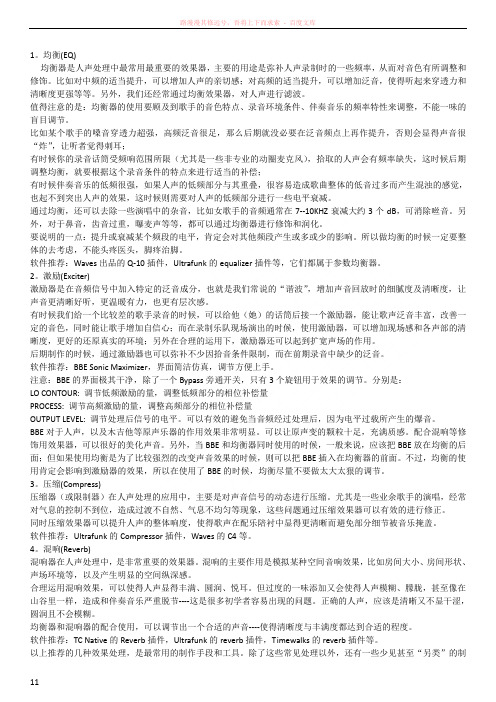
1。
均衡(EQ)均衡器是人声处理中最常用最重要的效果器,主要的用途是弥补人声录制时的一些频率,从而对音色有所调整和修饰。
比如对中频的适当提升,可以增加人声的亲切感;对高频的适当提升,可以增加泛音,使得听起来穿透力和清晰度更强等等。
另外,我们还经常通过均衡效果器,对人声进行滤波。
值得注意的是:均衡器的使用要顾及到歌手的音色特点、录音环境条件、伴奏音乐的频率特性来调整,不能一味的盲目调节。
比如某个歌手的嗓音穿透力超强,高频泛音很足,那么后期就没必要在泛音频点上再作提升,否则会显得声音很“炸”,让听者觉得刺耳;有时候你的录音话筒受频响范围所限(尤其是一些非专业的动圈麦克风),拾取的人声会有频率缺失,这时候后期调整均衡,就要根据这个录音条件的特点来进行适当的补偿;有时候伴奏音乐的低频很强,如果人声的低频部分与其重叠,很容易造成歌曲整体的低音过多而产生混浊的感觉,也起不到突出人声的效果,这时候则需要对人声的低频部分进行一些电平衰减。
通过均衡,还可以去除一些演唱中的杂音,比如女歌手的音频通常在7--10KHZ衰减大约3个dB,可消除咝音。
另外,对于鼻音,齿音过重,曝麦声等等,都可以通过均衡器进行修饰和润化。
要说明的一点:提升或衰减某个频段的电平,肯定会对其他频段产生或多或少的影响。
所以做均衡的时候一定要整体的去考虑,不能头疼医头,脚疼治脚。
软件推荐:Waves出品的Q-10插件,Ultrafunk的equalizer插件等,它们都属于参数均衡器。
2。
激励(Exciter)激励器是在音频信号中加入特定的泛音成分,也就是我们常说的“谐波”,增加声音回放时的细腻度及清晰度,让声音更清晰好听,更温暖有力,也更有层次感。
有时候我们给一个比较差的歌手录音的时候,可以给他(她)的话筒后接一个激励器,能让歌声泛音丰富,改善一定的音色,同时能让歌手增加自信心;而在录制乐队现场演出的时候,使用激励器,可以增加现场感和各声部的清晰度,更好的还原真实的环境;另外在合理的运用下,激励器还可以起到扩宽声场的作用。
录音人声处理步骤和方法

六:声相处理.一般录制好的人声都是单声道, 听起来会感觉单调、没有空间感,这时候需要用上Ultrafunk Fx里的Phase R3声相效果器。大家可以按自己的喜好来调节,一般调节就是Phase(声相状态)为:90 Width(声场宽度)为:100或130 Output(输出电平),这个自己调节吧,不要过载就行了.可以通过按F3来看是否过载.
三:动态和压缩处理.插件是“Ultrafunk fx”的“Multiband R3”多段动态压缩效果器.改变一些参数,对频段进行调节,其实这个插件跟上面提到waves C4有着共同的功能也就是动态处理,如果弄懂了waves C4,这个自然就会了.原理都一样,靠自己耳朵去感觉,哪些该衰减,哪些该提升,自己调节,不调永远都不会调,网上有很多关于频段的处理数据,大家可以参考一下.对大家有好处!
四:混响处理.在这里我建议大家使用TC带的混响效果器,我觉得这个作混响真的很不错,当然个人有个人所爱,用Ultrafunkfx的ReverbR3的朋友也很多,也同样调出很好的混响效果.在这里我讲的是TC Reverb,打开一看,界面很简单明了,但效果却不错.最右边下面是:早反射时间(Predelay):就是直达声与前反射声的时间距离。有以下几个特点:空间越大,Predelay?越长;反之越短?空间越宽广,Predelay?越长;反之越短。上面大的旋钮是给它左边提供类型选择,大家动一下就明白了.剩下估计大家都可以明白,都很简单.通过调节大旋钮和数据来达到自己最想要的结果,关于 Ultrafunkfx的ReverbR3的各各选项的功能我以后再给大家介绍,不关哪个效果器,我们最终的目的是作出另自己满意的效果.
第七步:伴奏处理.伴奏都是原先作好的,想把伴奏作得更细的话几乎是不可能,除非你自己扒下来重新制作,那可以作得很细.虽然我们不能把原先的伴奏作的很细,但是自己可以调节一些东西,比如动态处理和均衡,这都可以稍微加上一些,效果出来应该比原来好些.如果你感觉原先的伴奏已经很好了,那这步当然可以省了,一般我都要给伴奏稍作处理!
- 1、下载文档前请自行甄别文档内容的完整性,平台不提供额外的编辑、内容补充、找答案等附加服务。
- 2、"仅部分预览"的文档,不可在线预览部分如存在完整性等问题,可反馈申请退款(可完整预览的文档不适用该条件!)。
- 3、如文档侵犯您的权益,请联系客服反馈,我们会尽快为您处理(人工客服工作时间:9:00-18:30)。
在这里我按照使用次序来介绍一下一个我平常用的效果器
一般人声处理的次序:
[降噪] → [激励] →均衡→[去齿音] →压限→混响里的代表视情况添加
1.降噪
对于降噪我的看法是可以不降则不降
因为多少会对音质有损失
但如果噪音很严重就没办法了
推荐使用Audition自带的采样降噪器
首先你得录制一段空白的声音文件,也就是你不发声,单单录制你的环境噪音
然后点Effects - Noise Reduction - Noise Reduction
FFT SIZE 可设为8192
SNAPSHOTS IN PROFILE 越大越好我以前一般设成 32000
然后点Capture Profile
Noise Reduction Level 根据你自己的需求改越高噪音消得越多
音质损失越大
2. 激励
一般动圈话筒比较需要激励
电容话筒的话一般不需要除非你需要声音带有强烈金属色彩推荐使用的效果器: BBE效果器{臭氧里的也OK}
使用时请适量添加
3. 均衡
如果不是清唱的话均衡是相当重要的
推荐荐效果器: Ultrafunk Fx Equalizer 或者 Wave Q10
怎样均衡每人的习惯都不同
我的做法是把100HZ以下的人声切掉以免和伴奏的鼓声撞到有必要的话可以将高频稍作提升原则是可以的不动的就尽量不动
100--250Hz:增加正面感
250--800Hz:浑浊不清的区域
1--6kHz:增加临场感
6--8kHz:增加丝丝声和透明度
8--12kHz:增加亮度
4.消齿音(嘶声削除)
如果话筒灵敏度高频响范围大
而且你非常喜欢对高频做提升那消齿音是很必要的
否则你所发出的 Z C S
会很伤风景
推荐效果器: DeEsser
如果是用Nuendo/ Cubase的话
自带效果里的 Dynamics就有一般情况只要选择male/female 即可
如果是Audition需要另外装插件
Wave 3.0以上版本就有DeEsser效果器
5. 压限
压限之所以要放在均衡后面是为了防止过载
推荐效果器: Wave C4 或者 Ultrafunk Fx / Wave Compresser 用WAVE的话选择预置的pop vocal / vocal即可
用Compresser的话可选择预置的Vocal/ Vocal Soft
6. 混响
推荐效果器:TC Native Reverb 或者 Ultrafunk Fx Reverb
参数设置好后我觉得效果上没多大差别
什么是 Antares的tube电子管模拟器?
这个效果器我一般不用
它是用来模拟以前电子管话筒的效果器
因为有些人嫌现在的录音技术太好
把人声录得太"干净" 或者说太"数码化" 感觉冷冰冰的
它是用来给人声制造一点失真让人声听上去觉得温暖
如果要用的话可以放在压限前面
其实我觉得这个放哪里问题都不太大
但是混响都应该放在最后
而且同一首歌里混响的参数除了MIX不同(用来调节声音远近),其它都应该相同.
除非你真的想要空间错乱的感觉
7. 母带处理
别以为录完歌 Mixdown以后就没事了
还有1个步骤:母带处理
母带处理包括很多部分
总体的激励,均衡,混响,音量提升等
推荐的插件:IZotope.Ozone(臭氧)
一般情况选择预置的CD MASTER就可以了
怎么调整还是得自己去听,不写了IZotope.Ozone相当于T-RACKS。
